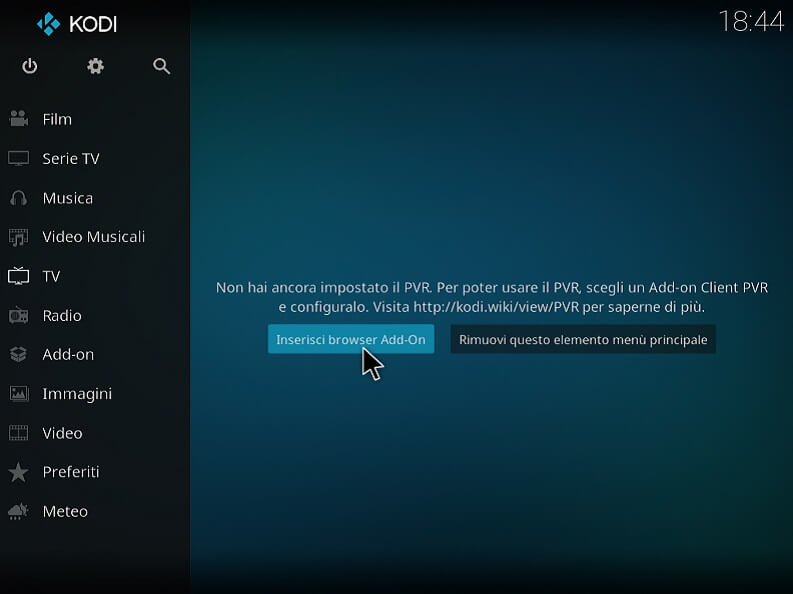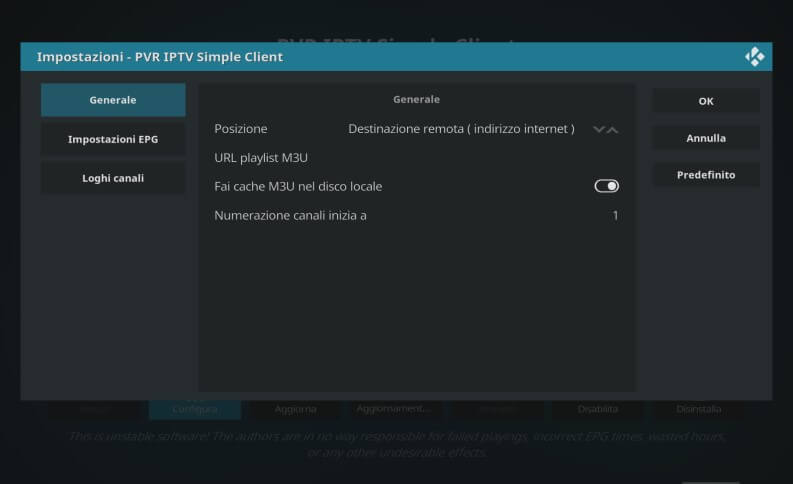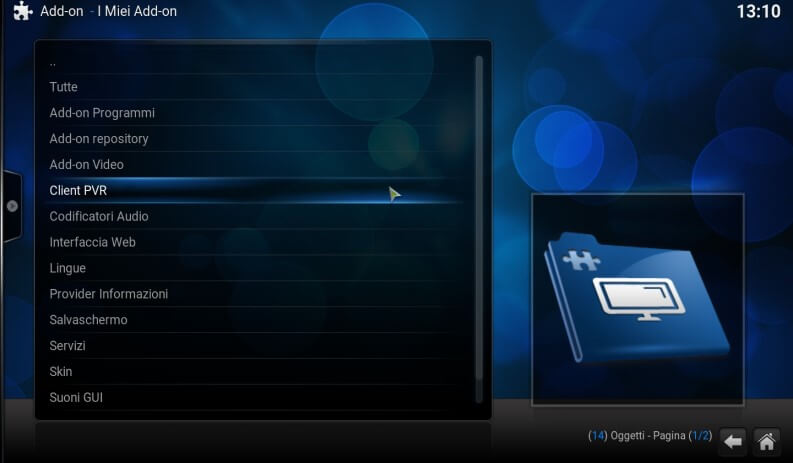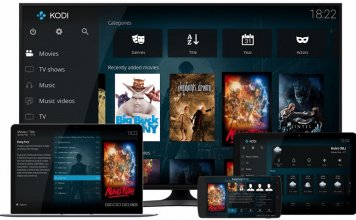Kodi è uno dei software media center più interessanti; è open source e in continuo sviluppo.
L’applicazione è disponibile per moltissime piattaforme ed è la base di una distro di Linux (OpenELEC) che è diventata famosa soprattutto per la pirateria (con annessi addon) e grazie alle liste IPTV.
Una lista IPTV è di fatto un piccolo file di testo, contenente una serie di link ai flussi che contengono delle dirette streaming.
Kodi non è di certo l’unica app capace di utilizzare le liste IPTV (gratuite e private), abbiamo ad esempio anche parlato di come vedere le IPTV con VLC ma è di certo quella più comoda e completa da utilizzare con il telecomando.
Abbiamo già parlato ampiamente di Kodi, nella guida all’uso dove troverete informazioni utili per l’installazione e la configurazione. In questo articolo ci concentreremo sulle migliori liste IPTV per Kodi e su come inserirle. Per altri add-on ed estensioni, fate riferimento alla guida ai migliori addon per Kodi.
Questo articolo è stato redatto a solo scopo informativo e illustrativo. La redazione di Giardiniblog.it condanna la pirateria informatica e non intende alimentarla in alcun modo. Fruire e/o scaricare materiale coperto da copyright senza averne diritto è un reato. Giardiniblog.it non si assume alcuna responsabilità sull’uso illegale che potrebbe derivare dall’uso di siti, app, software e servizi terzi elencati in questo articolo.
Le migliori liste IPTV per Kodi
Le liste IPTV come abbiamo spiegato nel post dedicato al fenomeno, si dividono in due grandi gruppi: gratis e liberamente disponibili in rete e quelle private.
In generale le liste gratuite sono completamente inadatte per vedere eventi sportivi e partite di calcio in streaming perché con l’aumentare degli utenti connessi, le performance calano drasticamente. Per questa ragione, le migliori liste IPTV gratis contengono solo canali in chiaro (liberamente visionabili).
Abbiamo dedicato un articolo alle migliori liste IPTV gratuite che se inserite su Kodi garantiscono una buona esperienza perché sfruttano i flussi ufficiali prelevati dai rispettivi siti sempre ufficiali. Ma sicuramente anche voi avrete un amico che si ritiene un genio, e si vanta di riuscire a vedere tutti gli eventi sportivi grazie ad una lista a pochi euro.
Online se ne trovano molte, al costo di circa 10 euro al mese, si tratta di liste IPTV private illegali che contengono tutti i canali Pay (a pagamento). Chi le utilizza rischia una forte ammenda (fino a 2000 euro) ed altri problemi legali.
Inserire una lista IPTV su Kodi
Per utilizzare una lista IPTV su Kodi bisogna abilitare il client PVR, bastano pochi passi per farlo.
Serve una lista IPTV, potete reperirne una gratis sopra oppure effettuare una ricerca su Google.
Inserire una lista IPTV su Kodi 17 e versioni successive
La procedura è cambiata a partire dalla versione di Kodi 17; da questa versione in poi:
- Aprite l’applicazione, selezionate “TV” e poi su “Inserisci browser Add-on”
- Premete poi su “IPTV Simple Client”e quindi su “Installa”
- Ad installazione conclusa si può passare ad una rapida configurazione (per inserire l’URL dell’IPTV, o il file .m3u).
Per la configurazione:
- Andate di nuovo su “IPTV Simple Client” (da “Add-on” > “Inserisci browser Add-on”)
- Premete sul pulsante “Configura”
- Se si possiede l’URL lasciare “Destinazione remota” ed inserirlo come seconda voce
- Se si possiede invece il file .m3u, alla prima voce bisogna scegliere “Destinazione locale” e sotto “indicare il percorso del file”.
- A questo punto si potrà premere su “OK” e la lista verrà caricata.
Una volta configurato il client sulla home di Kodi basterà andare alla voce “TV” per trovare i canali.
Inserire una lista IPTV su Kodi 16 e SPMC
Ci sono delle leggere differenze per la versione 16 di Kodi e per questa ragione abbiamo dedicato questo sotto-paragrafo. Per utilizzare una IPTV su Kodi 16:
- Andate su “Sistema” poi su “Impostazioni” e su “Add-On”
- Scegliete “I Miei Add-on” e poi su “Client PVR”
- Scegliete “PVR IPTV Simple Client” e poi premere la voce “Configura”
- Nella scheda “Generale” alla prima voce si può scegliere la fonte remota o locale
- Nel primo caso, alla seconda voce si potrà inserire l’indirizzo, nel secondo caso si potrà mettere il percorso del file .m3u.
- A questo punto si potrà premere su “OK” e poi su “Abilita”.
Verranno caricati i canali e sulla home di Kodi spunterà la nuova voce TV.
In caso di errori, per rivedere la configurazione o semplicemente sostituire la lista, è sufficiente rifare i passaggi descritti sopra.
I migliori Addon di Kodi con liste IPTV
Ci sono diversi validi add-on che permettono di avere liste gratuite aggiornate, a volte contenenti solo canali in chiaro, a volte anche i canali Pay (queste seconde come abbiamo detto non brillano per stabilità).
Gli add-on migliori per chi ha bisogno di liste IPTV gratis sono:
- KLTV – un valido e aggiornato addon che offre solo canali in chiaro;
- ANGELOADDON – un valido addon italiano con tante liste fra cui anche quella con i canali di TVTap (nota ed apprezzata app di streaming);
- TV Supertuga – un addon internazionale pieno di liste IPTV;
- SkyWord – un addon efficace con diverse liste sempre aggiornate;
- Stallion IPTV – uno degli addon più completi si trovano canali di ogni genere e di ogni paese (anche italiani).